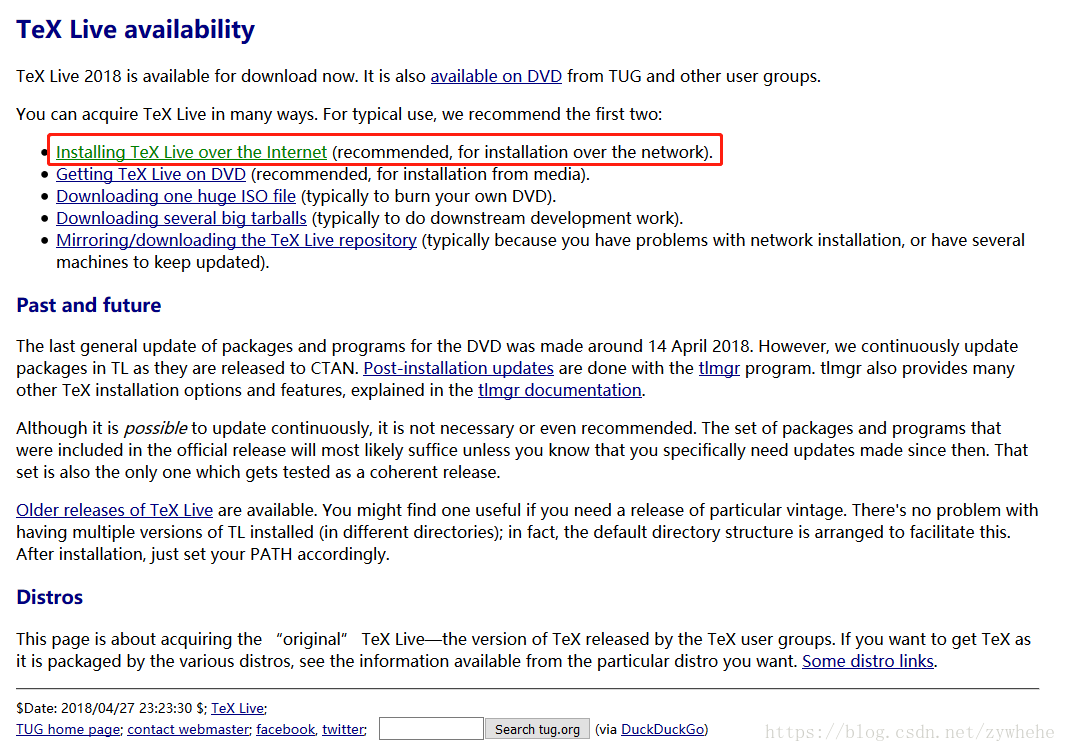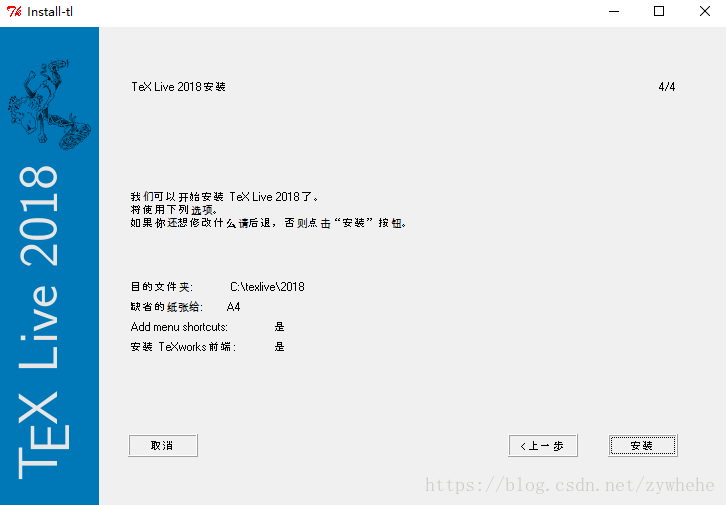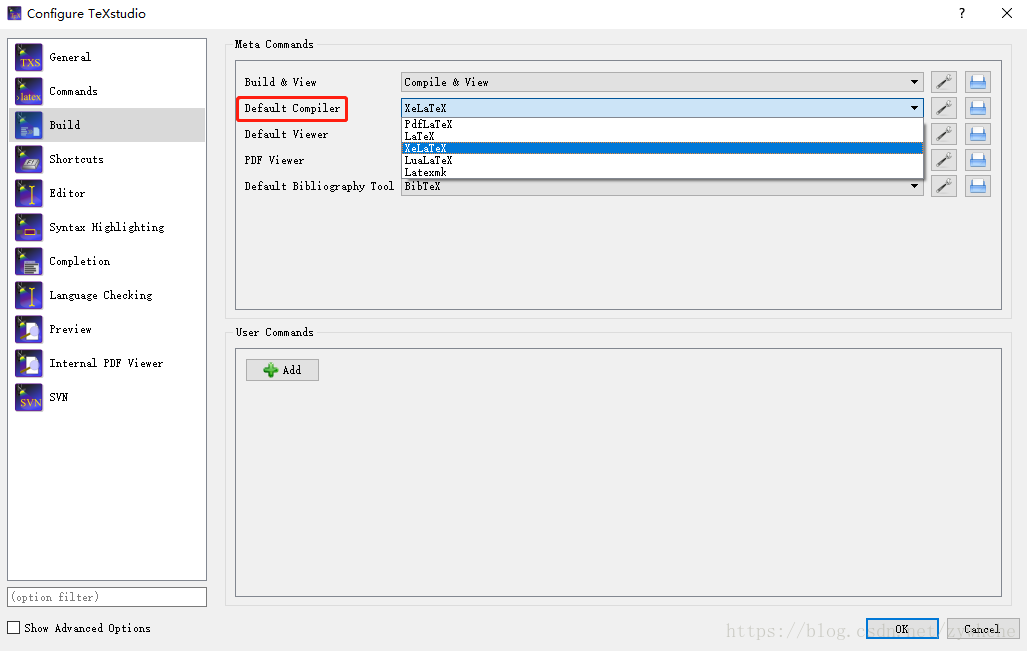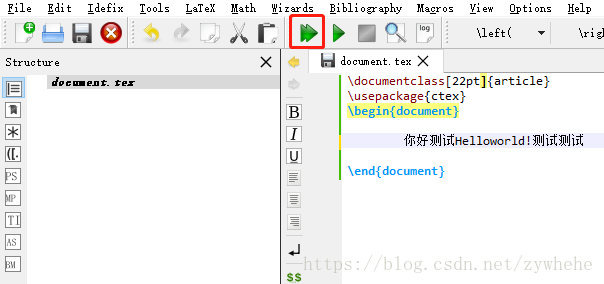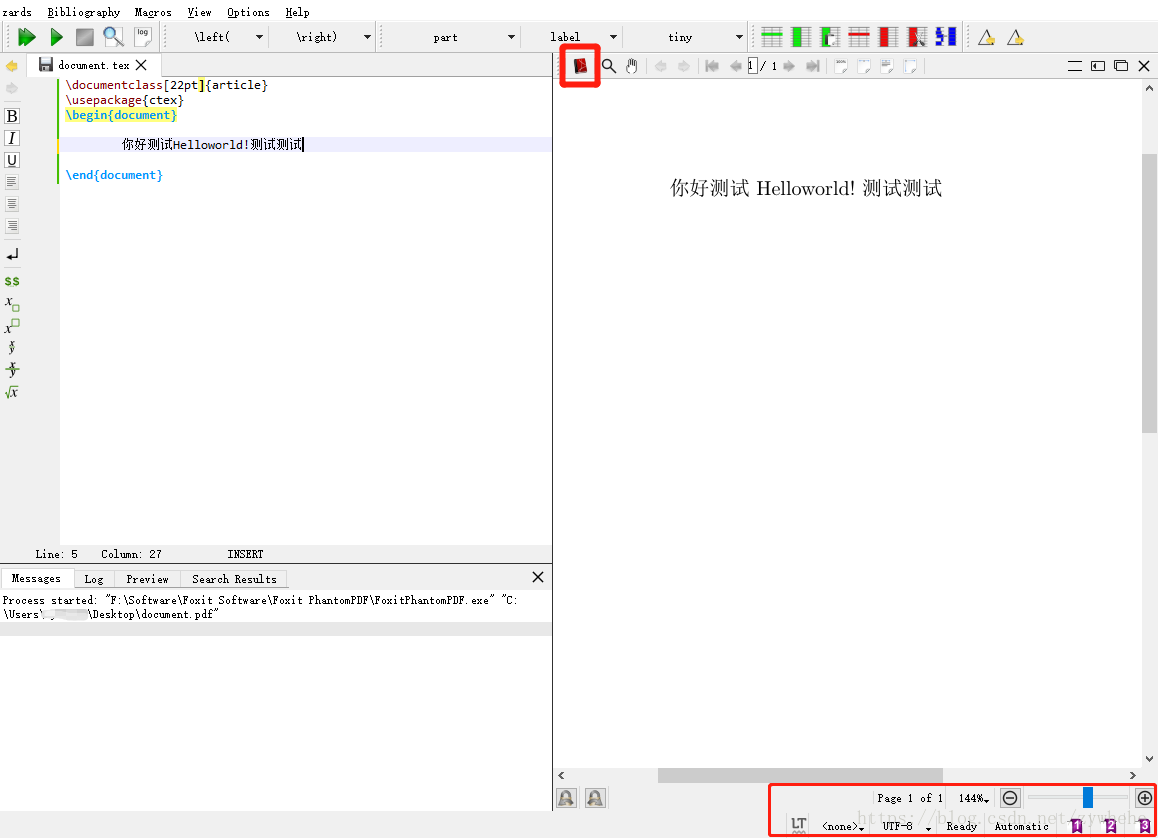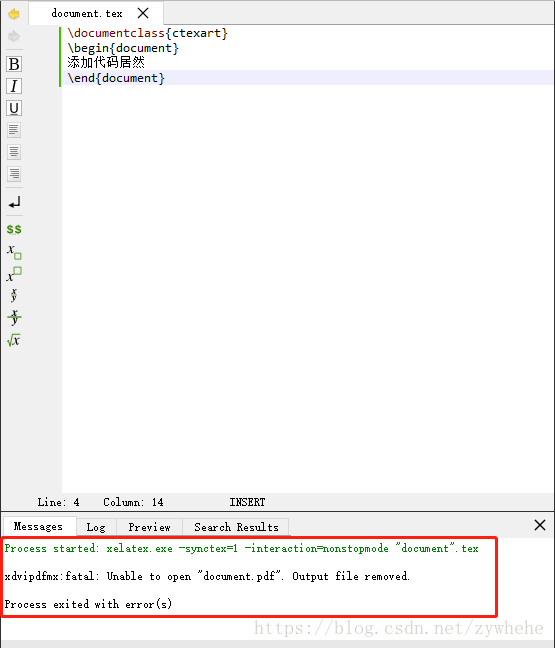作为一个新手,LaTeX的了解和使用很是费了一番功夫,因此,在这里给找不到路的同志们稍微介绍一下。如有错误,敬请指正。
本篇内容基于Win10系统,因此安装在Mac或者Linux上的同学可以再找找其他的介绍文章。
一、LaTeX介绍
LaTeX, 是一种基于TeX的排版系统,由美国电脑学家莱斯利·兰伯特在20世纪80年代初期开发,利用这种格式,用户能在几天,甚至几小时内生成很多具有书籍质量的印刷品。因此它非常适用于生成高印刷质量的科技和数学类文档。
什么是TeX?
TeX是由著名的计算机科学家Donald E. Knuth发明的排版系统,利用TeX可以很容易地生成高质量的.dvi文件,打印输出。TeX被普遍认为是一个很好的排版工具,特别是在处理复杂的数学公式时。
TeX提供了一套功能强大并且十分灵活的排版语言,它多达900多条指令,并且TeX有宏功能,用户可以不断地定义自己适用的新命令来扩展TeX系统的功能。许多人利用TeX提供的宏定义功能对TeX进行了二次开发,其中比较著名的有美国数学学会推荐的非常适合于数学家使用的AMS-TeX以及适合于一般文章、报告、书籍的LaTeX系统。
TeX系统是公认的数学公式排得最好的系统。美国数学学会(AMS)鼓励数学家们使用TeX系统向它的期刊投稿。世界上许多一流的出版社如 Kluwer、Addison-Wesley、牛津大学出版社等也利用TeX系统出版书籍和期刊。
大部分的TeX系统都是免费的。Knuth教授还公开了他的全部源程序。TeX系统已经在数百种计算机系统上得到实现。TeX系统的排版结果DVI(DeVice Independent)文件与输出设备无关。DVI 文件可以显示、打印、照排,几乎可以在所有的输出设备上输出。TeX排版源文件及结果在各种计算机系统上互相兼容。
二、LaTeX环境配置
有关这方面的内容推荐一篇博客,对大家了解什么是TeXlive以及为什么要安装TeXstudio很有帮助:
https://blog.csdn.net/shujuelin/article/details/79340373
总结起来,TeXlive是TeX的一个发行版,适用于Windows和Linux系统,给TeX的使用提供了工作环境,大概可以理解为Java的JDK?TeXstudio则优于TeXlive自带的TeXwork editor编辑器,大概可以理解为Java的各种编译器?
1. TeXlive下载
官网:http://tug.org/texlive/
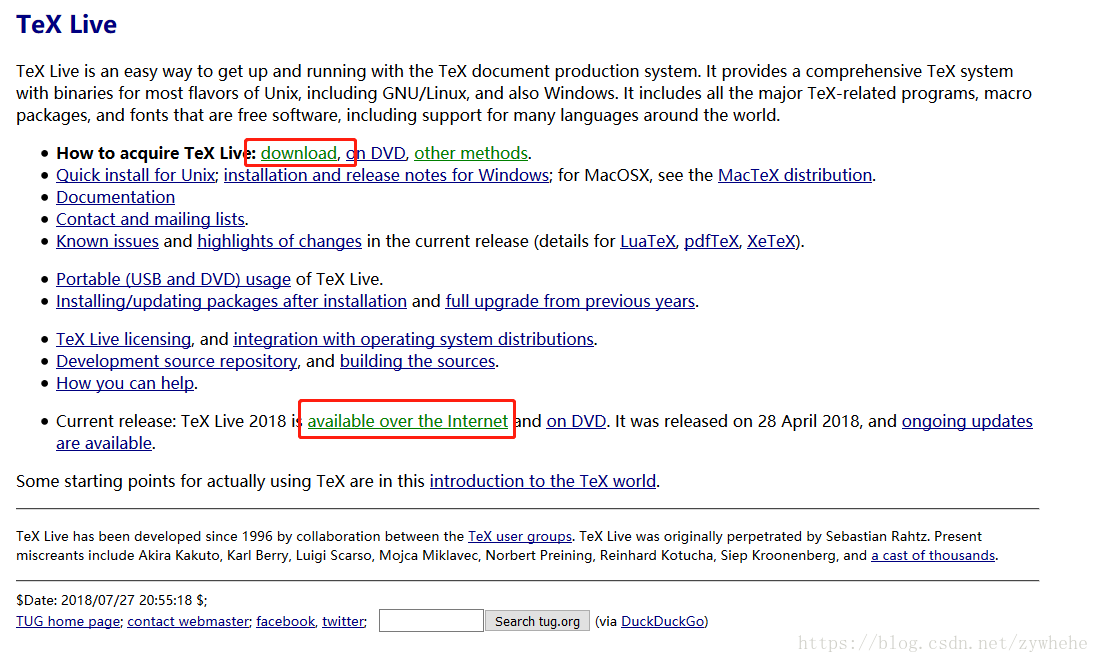
上图所示的两个链接会跳转至同一个页面,笔者下载的是TeXlive2018最新版本的安装器。许多博客说这种方式很慢,但是就笔者各种软件安装的经验来看,压缩包解压这种软件使用方式是很容易出现Bug的,新手往往要浪费很长时间去配置和调试,或者是会涉及比较专业的配置内容,不一样的教程有时会出现不一样的配置内容,让人不知所措,非官网的压缩包甚至不能保证其正版和安全性。因此,TeXlive的安装推荐使用安装器,毕竟recommended一定有其更具优势的理由。
2. TeXlive安装
网上搜了很多资料没能找到安装器的安装教程,因此安装时只修改了安装路径,其他都采用了默认设置。
安装main installer
点击运行install-tl-windows.exe
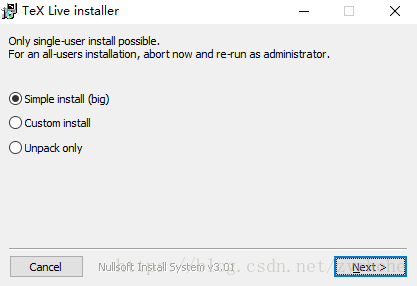
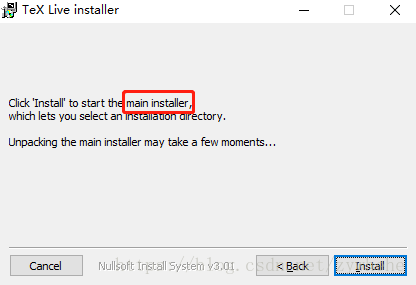

点击Show details可以看到配置详情
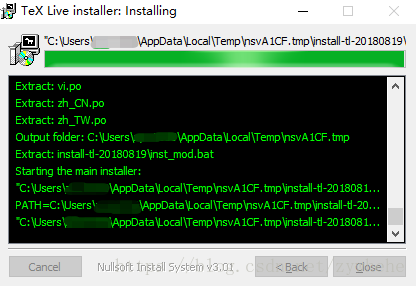
正式安装
要注意的是,笔者第一次运行installer后没能跳出这个正式的安装界面,后来把install-tl-windows.exe重新运行安装了一遍才跳出这个安装界面,因此你们若是碰到同样的问题,不妨重试一次看能否解决
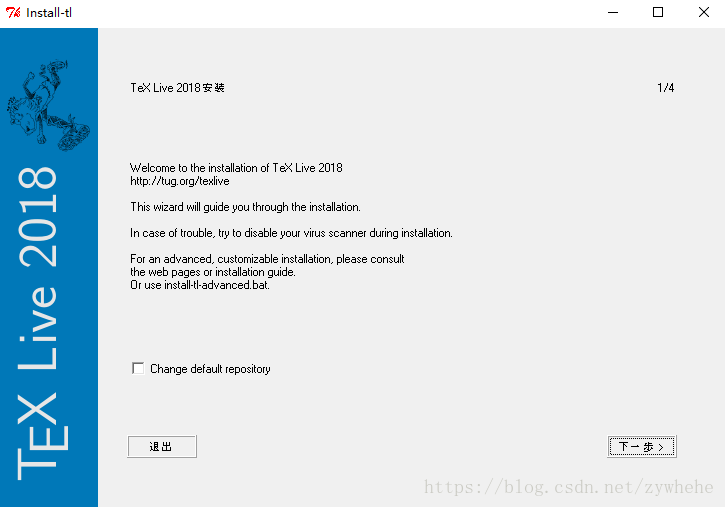
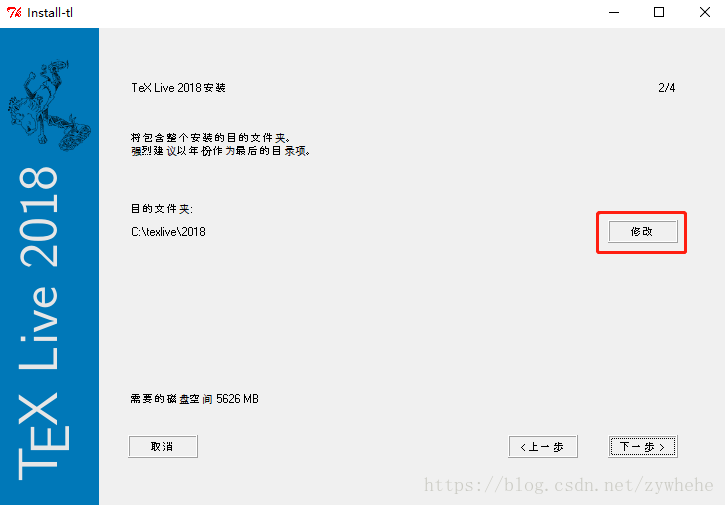
点击修改可以选择安装路径
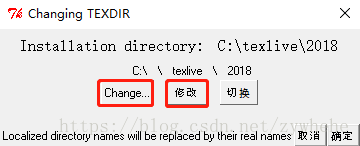
这里的路径选择与常见的安装有所不同,“Change”选择的是安装父目录,“修改”则可以修改一级子目录名,其下还有一个二级子目录
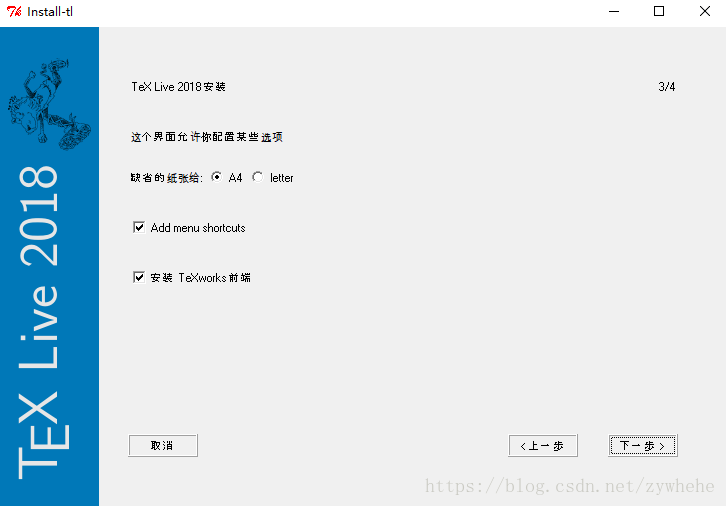
这里的安装TeXworks前端应该就是自带的TeXworks editor编辑器,不需要的同学应该可以去掉该勾选项
3. TeXstudio安装
这个的安装比较简单,网上也有不少的资料可供参考。
这里只提供官网:http://texstudio.sourceforge.net/
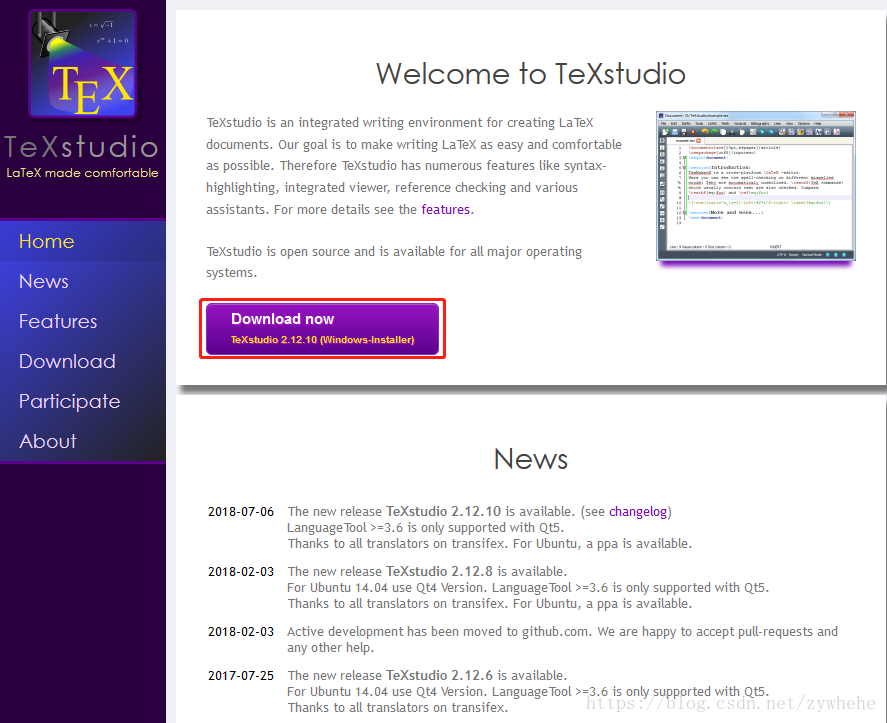
其实是只要运行,修改安装路径,然后安装就可以了。。。
三、TeXstudio使用
有关TeXstudio的使用也没有在网上找到详细的资料,这里简单介绍一下。
1. 命令和构建设置
这个参照了资料:https://jingyan.baidu.com/article/b2c186c83c9b40c46ff6ff4f.html
Options→Configure TeXstudio
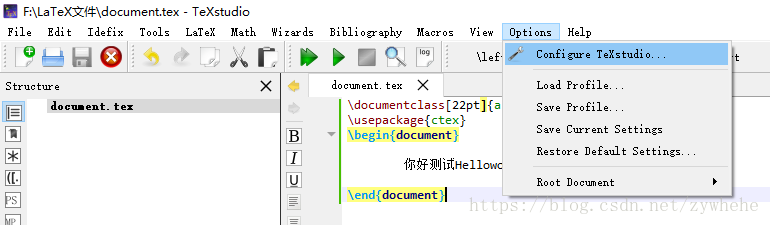
命令设置:将Commands选项下,BibTeX、BibTeX 8-Bit、Biber的路径设置为TeXlive安装路径中bin/win32目录下的对应.exe
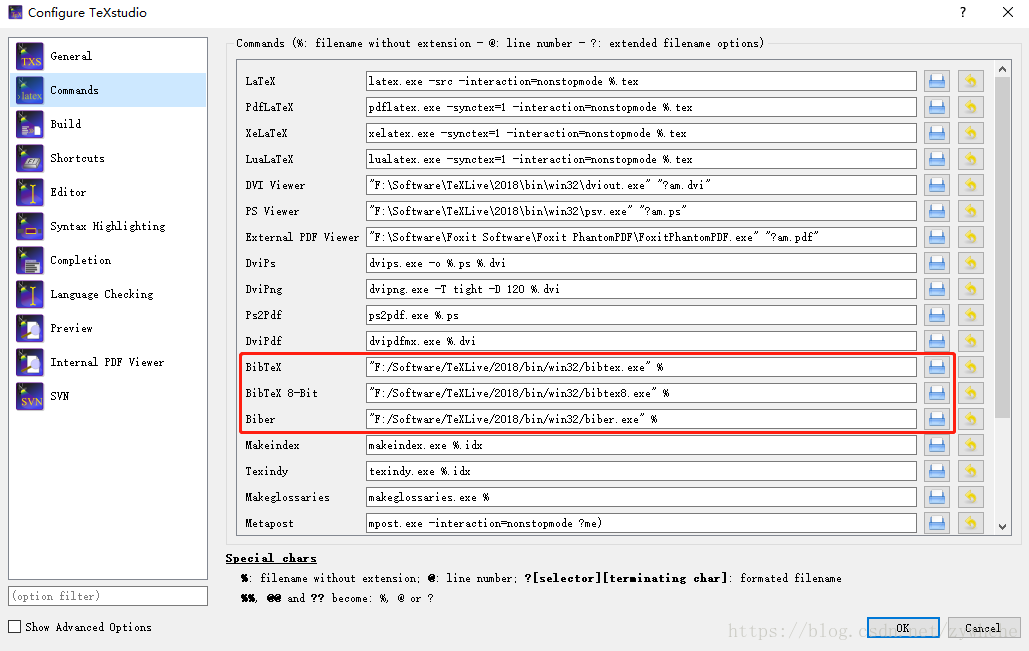
构建设置:将Build选项下,Default Compiler修改为XeLaTeX(默认编译器),Default Bibliography Tool设置为BibTeX(默认参考文献工具,应该是和命令设置中的三个.exe对应)
2. 新建TeX
选择File→New直接新建
或者点击下图所示的工具栏新建按钮新建
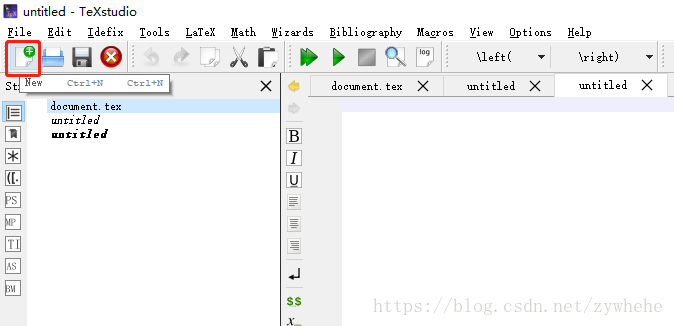
注意点:此时文件没有保存,编写的代码是无法编译成功的,需要先保存成.tex文件之后才能正常使用(笔者自己的情况是这样,电脑差异或许会形成不同结果)
3. 运行并预览
选择Tools→Build&View运行生成预览
或者点击下图所示的工具栏Build&View按钮运行生成预览
4. 另存PDF文件
点击File中的另存文件为PDF后,生成的.pdf文件并不能正常打开,网上也很少看到有如何存储PDF文件的资料,这里介绍一种可行的办法
点击下图所示的外部查看器按钮,从其他PDF查看器中另存文件。。。
下面的一些设置项可以对编码方式、预览页面大小等进行设置
四、代码问题
网上有很多设置各种中文方式的办法:
- \documentclass{ctexart}
示例:
\documentclass{ctexart}
\begin{document}
测试Hello
\end{document}- \usepackage{ctex}
示例:
\documentclass{article}
\usepackage{ctex}
\begin{document}
你好测试Helloworld!测试测试
\end{document}注意点:当PDF文件在外部查看器中打开时,编译运行会报错,这时只需要将外部编辑器文件关闭后重新编译即可